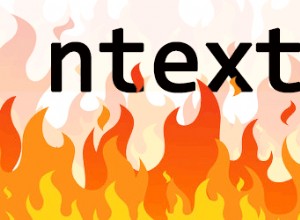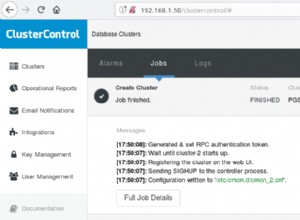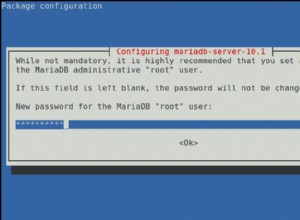Navegando na faixa de opções do Access 2021 com dicas importantes
Se você gosta de atalhos de teclado ao trabalhar com software, o Access tem um recurso de dicas de teclas que pode ajudar a fazer a entrada de dados se mover mais rapidamente. A seção a seguir descreve como usá-lo:
- Pressione a tecla Alt . Quando você quiser alternar guias e emitir comandos com o teclado no Access (em vez de com o mouse), pressione a tecla Alt. Conforme mostrado na figura a seguir, pressionar Alt faz com que números e letras apareçam em pequenos quadrados na Barra de Ferramentas de Acesso Rápido e nas guias da Faixa de Opções.
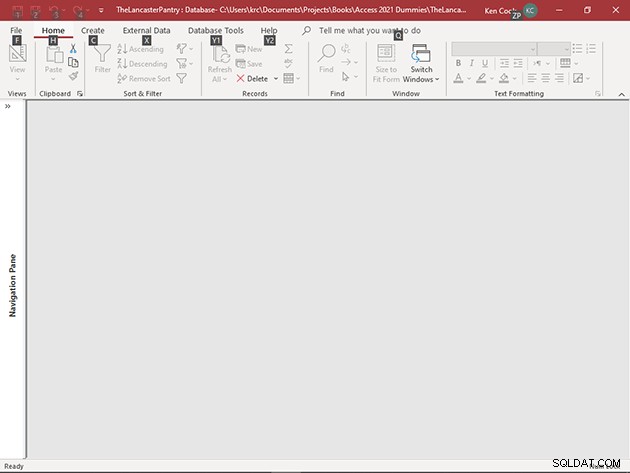
- Pressione uma tecla Dica para definir o foco para esse item (como C neste caso para a guia Criar). As dicas de teclas aparecem para o item, conforme mostrado na figura a seguir.
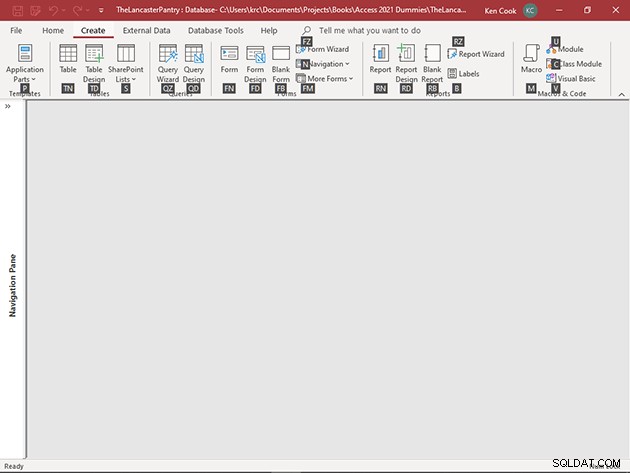
- Pressione uma tecla Dica (como TN para criar uma nova tabela). Quando você pressiona um dos caracteres do teclado, o comando atribuído à dica de tecla é executado.
Atalhos de teclado do Handy Access 2021
Os seguintes atalhos de teclado são especialmente úteis no Access. Alguns pressionamentos de tecla funcionam em qualquer lugar no Access, enquanto outros funcionam apenas em exibições específicas, conforme observado abaixo.
| Tecla | Função |
| F1 | Abre a janela Ajuda |
| Alt+F | Abre a guia Arquivo |
| Ctrl+N | Cria um novo banco de dados em branco |
| Ctrl+O | Abre um banco de dados existente |
| Ctrl+P | Abre a caixa de diálogo Imprimir |
| F11 | Mostra/oculta o painel de navegação |
| F6 | Passa por diferentes áreas da janela do programa |
| Alt+H | Exibe a guia Página inicial na Faixa de opções |
| Alt+C | Exibe a guia Criar na Faixa de opções |
| Alt+X | Exibe a guia Dados externos na Faixa de opções |
| Ctrl+S | Salva o objeto atual no modo Design |
| Ctrl+C | Copia a seleção para a área de transferência |
| Ctrl+V | Cola a seleção da área de transferência |
| F12 | Abre a caixa de diálogo Salvar como |
| Ctrl+F4 | Fecha a janela do documento ativo |
| Alt+F4 | Fecha a janela do aplicativo ativo |
| Ctrl+Z | Desfaz a última operação |
| Ctrl+; | Insere a data atual |
| Ctrl+: | Insere a hora atual |
| Ctrl+’ | Copia os mesmos dados de campo do registro anterior |
| F2 | Alterna selecionar todos os dados no campo ou colocar o cursor no modo de edição |
| F9 | Recalcula os campos em um formulário ou atualiza uma combinação de pesquisa ou caixa de listagem |
| Ctrl+Enter | Insere uma quebra de linha na folha de dados e na visualização de formulário |
| Ctrl+Enter | Abre o objeto selecionado no painel de navegação no modo Design |
| Ctrl+ + | Insere um novo registro |
| Ctrl+- | Exclui o registro atual |
| Seta para a direita | Move o controle selecionado para a direita na visualização Design ou Layout |
| Seta para a esquerda | Move o controle selecionado para a esquerda na visualização Design ou Layout |
| Seta para baixo | Move o controle selecionado para baixo na visualização Design ou Layout |
| Seta para cima | Move o controle selecionado para cima na visualização Design ou Layout |
| Shift+Seta para a direita | Aumenta a largura do controle selecionado na visualização Design ou Layout |
| Shift+Seta para a esquerda | Diminui a largura do controle selecionado na visualização Design ou Layout |
| Shift+Seta para baixo | Aumenta a altura do controle selecionado em Design ou Layout ver |
| Shift+Seta para cima | Diminui a altura do controle selecionado em Design ou Layout ver |
| F4 | Alterna a janela da folha de propriedades no modo Design |
| Shift+F2 | Aumentar o campo atual na visualização de folha de dados e formulário |